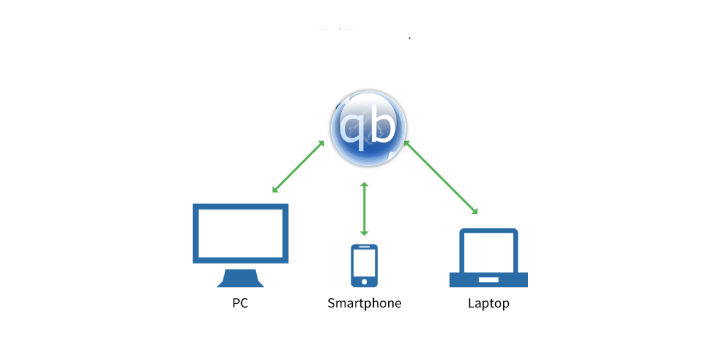Qbittorrent-nox-ი გახლავთ ვებ აპლიკაცია, რომელიც დაწერილია c++ / qt პროგრამირების ენაზე და ვრცელდება GPLv2 ლიცენიზიით. რაც ნიშნავს იმას, რომ ნებისმიერ მსურველს შეუძლია მისი გადმოწერა და სრულიად უფასოდ გამოყენება.
მოდით გავიგოთ თუ რასთან გვაქვს შეხება.
Qbittorrent-nox -ის მეშვეობით, თქვენ გეძლევათ საშუალება თქვენი სმარტფონის ან კომპიუტერის ბრაუზერის დახმარებით, გადმოწეროთ ტორენტ ფაილები ფაილების საცავ სერვერზე.
ეს ნიშნავს იმას, რომ თქვენს მიერ გამოყენებული მოწყობილობის მეხსიერება (მყარი დისკი) არ იქნება დატვირთული გადმოწერილი ტორენტებით.
წარმოიდგინეთ სიტუაცია, როდესაც თქვენ გჭირდებათ რაიმე ტორენტის გადმოწერა და არ იმყოფებით სახლში. qbittorrent-nox გაძლევთ საშუალებას გამართოდ ის დისტანციურად, პლანეტის ნებისმიერი კუთხიდან.
იმისათვის, რომ გამართოდ თქვენი ვებ აპლიკაცია და გქონდეთ დისტანციური წვდომა, qbittorrent-nox-ი უნდა იყოს ინსტალირებული თქვენი ფაილების საცავ სერვერზე. ასევე თქვენს როუტერზე უნდა იქნას გახსნილი თქვენთვის სასურველი პორტი. მაგალითად 8080, რომელსაც საწყისად გამოიყენებს აღნიშნული აპლიკაცია.
ინსტალაცია:
qbittorrent-nox-ის საინსტალაციოდ შეიყვანეთ დაბლა მოცემული ბრძანება:
sudo apt-get install qbittorrent-noxსაწყისი მომხმარებლის ანგარიში:
login: admin
Password: adminadmin
შექმენით qbittorrent-ის სერვისი:
sudo nano /etc/systemd/system/qbittorrent.serviceან
sudo vim /etc/systemd/system/qbittorrent.serviceთქვენი_მომხმარებელი-ნაგულისხმევია, არსებული ფაილების საცავი სერვერის მომხმარებელი. ასევე არ ხართ შეზღუდული შექმნათ qbittorent-nox-ის მომხმარებელი მხოლოდ ტორენტებისათვის.
[Unit]
Description=qBittorrent Daemon Service
After=network.target
[Service]
User=თქვენი_მომხმარებელი
ExecStart=/usr/bin/qbittorrent-nox
ExecStop=/usr/bin/killall -w qbittorrent-nox
[Install]
WantedBy=multi-user.targetგადატვირთედ daemon-ი:
sudo systemctl daemon-reloadშეამოწმეთ qbittorrent-ის სერვისის სტატუსი:
sudo systemctl status qbittorrentგაუშვით qbittorrent-ის სერვისი:
sudo systemctl start qbittorrentშეაჩერეთ qbittorrent-ის სერვისი:
sudo systemctl stop qbittorrentსტარტაპში დადმატება:
sudo systemctl enable qbittorrentსტარტაპიდან ამოღება:
sudo systemctl disable qbittorrentგახსენით თქვენთვის სასურველი Web Browser-ი და დაბლა მოცემულ მაგალითში localhost-ის ნაცვლად შეიყვანეთ თქვენი ლოკალური ან გარე IP მისამართი:
http://localhost:8080თქვენ დაუკავშირდებით qbittorrent-ის ვებინტერფეისს.
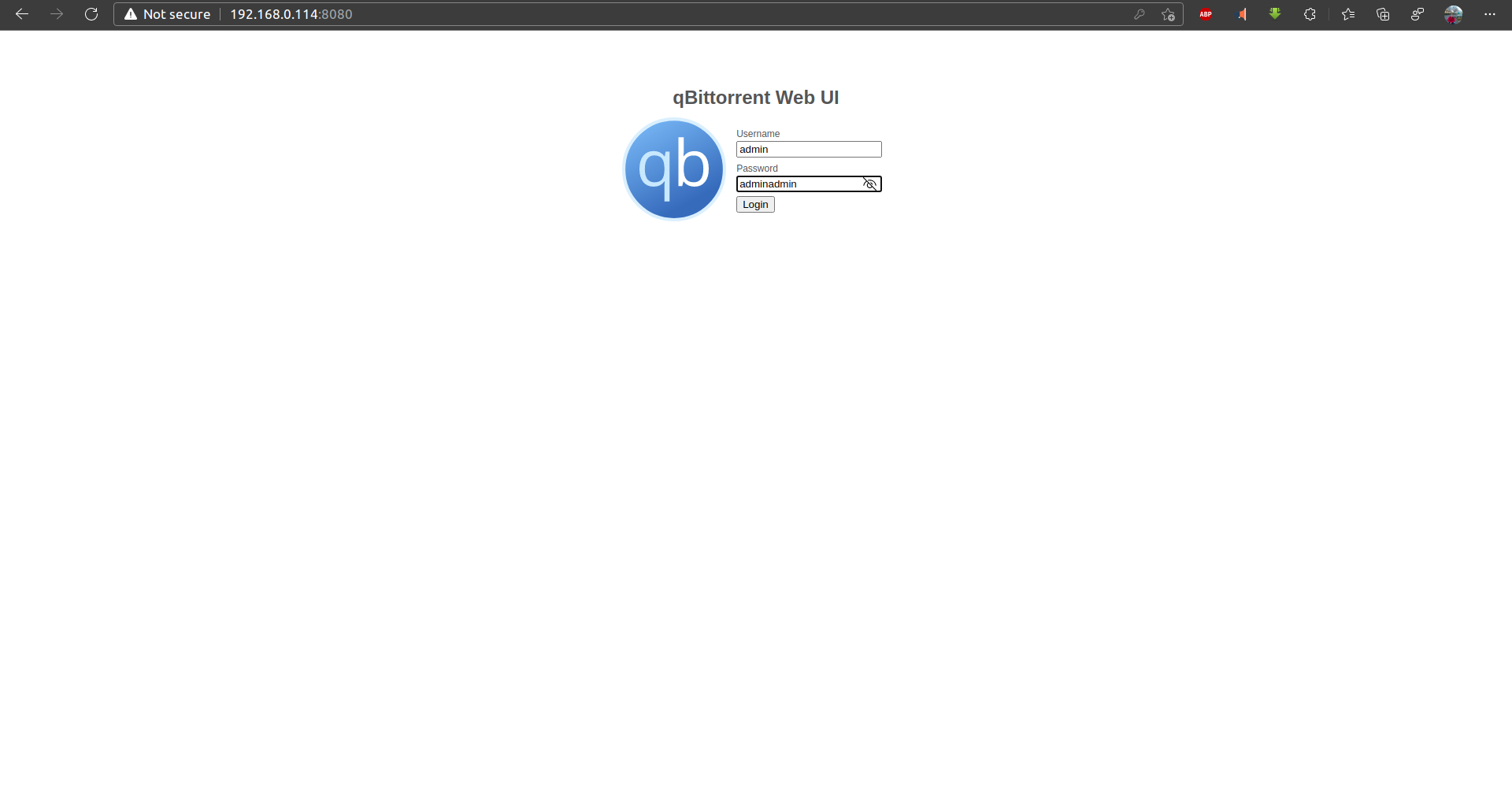
არ გავამახვილებ ყურადღებას იმაზე, თუ როგორ გადმოვწეროთ ტორენტები. იმ მიზეზით, რომ ეს საკმაოდ მარტივია და ვფიქრობ ყველასთვის ნაცნობი თემაა.
კონფიგურაციის შესაცვლელად შეგიძლიათ გამოიყებოთ GUI (გრაფიკული მომხმარებლის ინტერფეისი) ან დაუკავშირდეთ სერვერს, SSH პროტოკოლით, რომლის საკონფიგურაციო ფაილიც მდებარეობს სერვერის მომხმარებლის home დირექტორიაში ~/.config/qBittorrent/qBittorrent.conf
Web GUI:
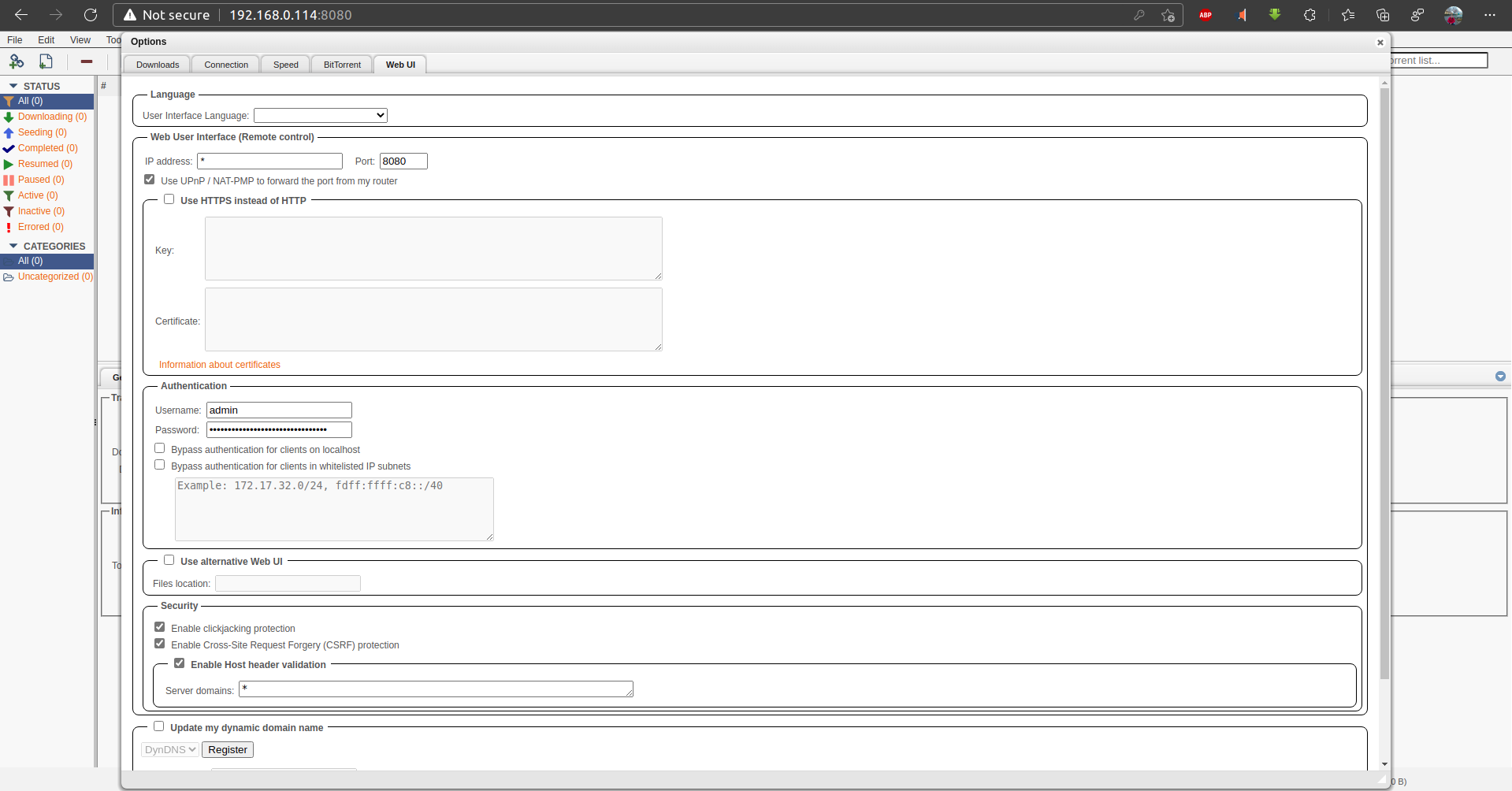
საკონფიგურაციო ფაილი სერვერზე ~/.config/qBittorrent/qBittorrent.conf:
[AutoRun]
enabled=false
program=
[BitTorrent]
Session\CreateTorrentSubfolder=true
Session\DisableAutoTMMByDefault=true
Session\DisableAutoTMMTriggers\CategoryChanged=false
Session\DisableAutoTMMTriggers\CategorySavePathChanged=true
Session\DisableAutoTMMTriggers\DefaultSavePathChanged=true
[Core]
AutoDeleteAddedTorrentFile=Never
[Network]
Cookies=@Invalid()
[Preferences]
Bittorrent\AddTrackers=false
Bittorrent\MaxRatioAction=0
Bittorrent\PeX=true
Connection\GlobalDLLimitAlt=10
Connection\GlobalUPLimitAlt=10
Downloads\PreAllocation=false
Downloads\ScanDirsV2=@Variant(\0\0\0\x1c\0\0\0\0)
Downloads\StartInPause=false
DynDNS\DomainName=changeme.dyndns.org
DynDNS\Enabled=false
DynDNS\Password=
DynDNS\Service=0
DynDNS\Username=
General\Locale=
General\UseRandomPort=false
MailNotification\email=
MailNotification\enabled=false
MailNotification\password=
MailNotification\req_auth=true
MailNotification\req_ssl=false
MailNotification\sender=qBittorrent_notification@example.com
MailNotification\smtp_server=smtp.changeme.com
MailNotification\username=
WebUI\Address=*
WebUI\AlternativeUIEnabled=false
WebUI\AuthSubnetWhitelist=@Invalid()
WebUI\AuthSubnetWhitelistEnabled=false
WebUI\CSRFProtection=true
WebUI\ClickjackingProtection=true
WebUI\HTTPS\Enabled=false
WebUI\HostHeaderValidation=true
WebUI\LocalHostAuth=true
WebUI\Port=8080
WebUI\RootFolder=
WebUI\ServerDomains=*
WebUI\UseUPnP=true
WebUI\Username=adminასევე შეგიძლიათ დააერთოდ ფლეშკა ან მყარი დისკი ავტოჩატვირთვაში, სადაც იქნება შენახული გადმოწერილი ტორენტები.
გაიგეთ დევაისის სახელი დაბლა მოცემული სასურველი ბრძანებით:
sudo fdisk -lან
sudo lsblkშექმენით დირექტორია, რომელშიც იქნება ავტომატიურად დამატებული ტორენტების საცავი მეხსიერება. (ფლეშკა / მყარი დისკი) :
sudo mkdir /media/torrentsდაამონტაჟეთ საცავი დევაისი შექმნილ დირექტორიაში:
sudo mount /dev/sda1 /media/torrentsსაცავ დევაისს ვამატებთ სტარტაპში მონტირებას:
sudo nano /etc/fstabან
sudo vim /etc/fstabშემდეგი მაგალითის მიხედვით:
/dev/sda1 /media/torrents auto defaults,nofail